Ste že kdaj opazili, da je zvok tišji, ko gledate Netflix na televizorju kot v drugih aplikacijah? Da, zgodi se, razlog pa je v nastavitvah zvoka na vašem televizorju ali v tem, da zvočni kodek na vašem televizorju ni enak kodiranju Netflix.
Vedeti morate, da Netflix uporablja dva zvočna formata: običajni dvokanalni, Dolby Digital Plus in Dolby Atmos. Vidite lahko, kateri zvočni format je uporabljen v predogledu filma. Podprti format je odvisen od nastavitev, ki ste jih nastavili na televizorju. Netflix zazna, kateri zvok ste izbrali, in predvaja zvok v želeni kakovosti.
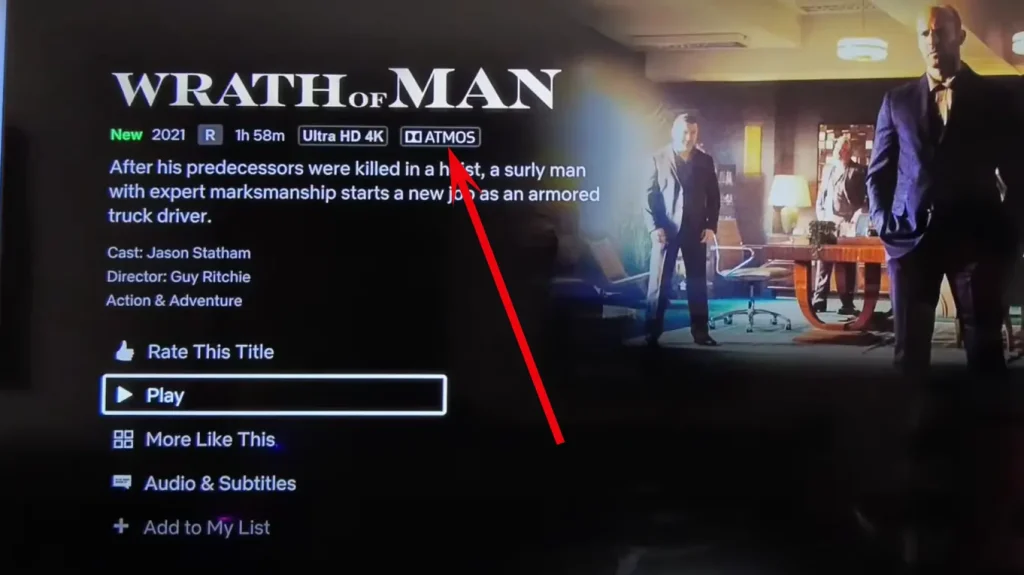
Težave z zvokom Netflix na starejših televizorjih in zvočnih vrsticah
Na žalost večina proizvajalcev zagotavlja posodobitve programske opreme za vaš TV do 8 let, nekateri pa celo manj. Torej, če imate star televizor ali zvočno vrstico, ne bo prejemal posodobitev. Na primer, imam Samsung TV iz leta 2014, ki je bil zadnjo posodobitev leta 2019. Tako je v nekaterih aplikacijah in celo pri gledanju videoposnetkov iz računalnika prek HDMI-ja kakovost zvoka grozna. Dialogi igralcev so slabo slišani; izgubljeni so v drugih zvokih. Da, le včasih je tako, a pri novih filmih se to pogosto zgodi. Če pa priključite soundbar, postane vse normalno. Težava je v zastarelih kodekih na televizorju. Kakovost zvoka lahko nekoliko izboljšate in tukaj je opisano, kako.
Kaj lahko storim, da povečam glasnost Netflixa na svojem pametnem televizorju?
Ker obstaja toliko različnih modelov Smart TV z lastnimi operacijskimi sistemi, je nemogoče najti rešitev za vsak model. Spodaj navajam nekaj univerzalnih rešitev, ki bi vam morale pomagati, če jih preizkusite posamično.
- Prilagodite nastavitve zvoka: Prilagajanje nastavitev zvoka na vašem televizorju vam daje dodaten nadzor nad glasnostjo in zvokom, kar vam omogoča, da zvok prilagodite svojim željam. Najprej morate vedeti, da ima večina televizorjev dve globalni nastavitvi zvoka. Poglejmo, kako deluje na televizorjih Samsung. V naprednih nastavitvah lahko najdete možnost PCM ali Auto. Ti dve nastavitvi določata, kako bo zvok obdelan.
- PCM: to je univerzalna nastavitev. Omogoča oddajanje zvoka v zvočnike televizorja v poenostavljeni obliki, dva kanala zvoka in en kanal globokotonca, ki je primeren za večino televizorjev.
- Samodejno: Ta nastavitev samodejno zazna format zvoka in predvaja zvok v želenem formatu.
- Bitni tok: TV ne obdeluje zvoka, ampak se oddaja v zunanjo napravo brez obdelave.
Nekateri televizorji imajo tudi nastavitev za prepoznavanje govora, ki poudarja srednjetonski zvok za boljše prepoznavanje.
- Priključitev zunanjih zvočnikov ali zvočnih palic: Kot sem že omenil, lahko povezava zunanjih zvočnikov ali zvočnih palic na pametni televizor izboljša zvok in glasnost. Če priključite zunanjo napravo, lahko nadzirate zvok, ki je že v napravi.
- Prilagodite zvočne nastavitve na pretočnih napravah: če gledate pretočni video Netflix prek zunanje naprave, povezane z vašim pametnim televizorjem, lahko prilagoditev zvočnih nastavitev na tej napravi dodatno optimizira glasnost.
Pojdite v meni z nastavitvami vaše pretočne naprave:
- Poiščite nastavitve zvoka ali zvoka.
- Preklopite zvočni izhod na samodejni stereo ali linearni PCM.
- Ponovno preizkusite Netflix in preverite, ali se je glasnost izboljšala.
- S prilagajanjem zvočnih nastavitev v napravi za pretakanje lahko zagotovite, da je zvočni izhod optimiziran za Netflix, kar ima za posledico več glasnosti in boljšo kakovost zvoka.
Skratka, povečanje glasnosti Netflixa na pametnem televizorju vključuje:
- Prilagajanje zvočnih nastavitev.
- Priključitev zunanjih zvočnikov ali soundbara.
- Prilagoditev zvočnih nastavitev na pretočnih napravah.
- Preverjanje povezav in vrat HDMI.
Po teh korakih lahko optimizirate zvočni izhod in povečate glasnost za prijetnejšo izkušnjo Netflixa na vašem pametnem televizorju.
Kako povečati glasnost Netflixa na Android TV
Če imate med gledanjem Netflixa na Android TV težave z nizko glasnostjo, lahko povečate izhod zvoka. S prilagoditvijo nastavitve Dolby Dynamic Range in raziskovanjem kontrol glasnosti lahko povečate glasnost za boljšo izkušnjo pretakanja.
Prilagodite nastavitev Dolby Dynamic Range:
Če želite povečati glasnost na Netflixu za vaš Android TV, lahko prilagodite nastavitev Dolby Dynamic Range. Sledite tem korakom:
- Med gledanjem Netflixa pritisnite gumbe za hitre nastavitve ali ACTION MENU na daljinskem upravljalniku televizorja.
- V meniju izberite Nastavitve.
- Pomaknite se do Display & Sound — Sound — Volume level — Dolby Dynamic Range .
- Izberite možnost Stisnjeno .
- Če nastavite Dolby Dynamic Range na Compressed , lahko med pretakanjem Netflix povečate glasnost na vašem Android TV.
Nazadnje, če ne morete prilagoditi zvoka, lahko povečate glasnost na televizorju.
Za povečanje glasnosti sistema uporabite gumb za povečanje glasnosti na daljinskem upravljalniku televizorja.
Po teh korakih za nastavitev Dolby Dynamic Range in nadzor glasnosti lahko učinkovito povečate glasnost pri pretakanju Netflixa na vašem Android TV. Uživajte v svojih najljubših oddajah in filmih z izboljšano kakovostjo zvoka in bolj poglobljeno izkušnjo gledanja.
Zakaj je Netflix tako tih na vašem pametnem televizorju?
Obstaja več razlogov, zakaj se lahko Netflix zdi tih na vašem pametnem televizorju. Poglobimo se v podrobnosti nekaterih pogostih dejavnikov, ki lahko prispevajo k tej težavi:
- Vsebina z nizkimi ravnmi zvoka : Vsi filmi, TV-oddaje ali dokumentarni filmi na Netflixu nimajo enakih avdio ravni. Nekatere vsebine imajo morda namerno nižje ravni zvoka, kot so drame, ki temeljijo na dialogih, medtem ko imajo druge lahko bolj dinamičen zvok za akcijske sekvence. Če ugotovite, da je določena oddaja ali film dosledno tih, je to morda kreativna izbira ustvarjalcev vsebine.
- Kompresija zvoka : storitve pretakanja, kot je Netflix, stisnejo zvok, da zagotovijo učinkovito pretakanje in združljivost v različnih napravah. Vendar lahko stiskanje zvoka včasih povzroči rahlo zmanjšanje glasnosti. Čeprav je to običajno nepomembno, lahko prispeva k zaznavanju manjše glasnosti. Na žalost kot gledalec nimate nadzora nad stiskanjem zvoka, ki ga uporablja Netflix.
- Zvočne omejitve pametnega televizorja : Vgrajeni zvočniki na pametnih televizorjih so pogosto kompaktni in morda ne zagotavljajo enake kakovosti zvoka in glasnosti kot namenski zunanji zvočniki ali zvočni sistemi. Majhna velikost in omejena moč teh zvočnikov lahko vplivata na največjo glasnost. Povežite zunanje zvočnike ali zvočno vrstico s pametnim televizorjem za boljšo zvočno zmogljivost.
- Nastavitve zvočnega izhoda : Zagotovite, da so nastavitve zvočnega izhoda na pametnem televizorju pravilno konfigurirane. Na primer, če imate zunanji zvočni sistem povezan s televizorjem, preverite, ali je zvočni izhod nastavljen na ustrezno možnost in ali je izbran pravilen zvočni format.
- Težave, specifične za napravo : nekateri pametni televizorji imajo lahko posebne omejitve programske ali strojne opreme, ki vplivajo na glasnost v nekaterih aplikacijah, vključno z Netflixom. V takih primerih preverite, ali so na voljo posodobitve vdelane programske opreme za vaš model televizorja. Te posodobitve lahko včasih odpravijo znane težave in izboljšajo splošno delovanje.
Če ste izčrpali vse možnosti za odpravljanje težav in je glasnost še vedno nezadovoljiva, razmislite o uporabi zunanjih zvočnikov, zvočne vrstice ali drugih rešitev za ojačanje zvoka, da izboljšate zvočni izhod in izboljšate izkušnjo gledanja Netflixa.










